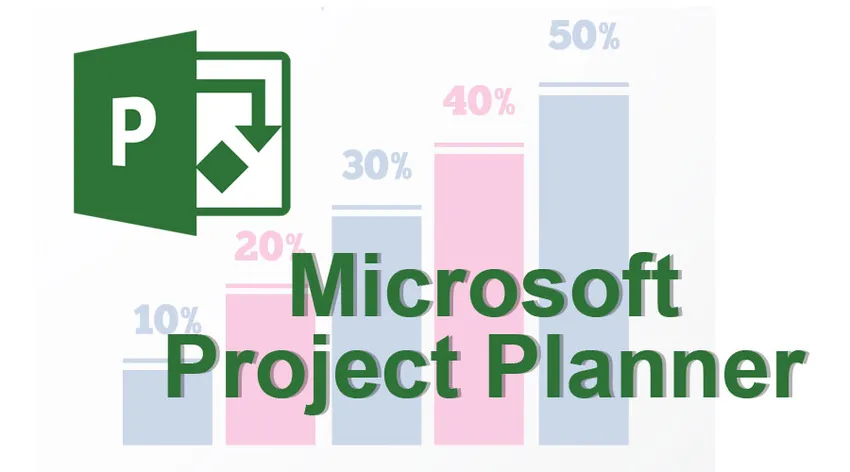
Microsoft Project Planner
Udviklet til Office 365, 'Microsoft Project Planner' , også kaldet 'Office 365 Planner' er et webbaseret værktøj eller softwareapplikation til projektstyring. Planner giver projektgruppen mulighed for at udvikle, tildele og administrere opgaver, dele filer, chatte om arbejde og modtage opdateringer om arbejdsforløbet. Microsoft Planner er tilgængelig for de brugere, der er abonnenter på Outlook 365 og Office 365 Business Essentials og Premium.
Hvornår skal man bruge en 'Planner'?
Selvom det ikke er ideelt til komplekse projekter, kan det bruges som et praktisk værktøj i følgende tilfælde:
- At styre små projekter.
- Agile projektstyringsmetoder.
- Hvis der ikke er involveret opgavekompleksiteter og afhængigheder.
- Hvis der ikke er ressourcer, der skal styres.
- At integrere 'Project online client'.
Hvad er elementerne i 'Microsoft Planner'?
Der er 3 hovedelementer i Planner, der bruges til at organisere og styre projektopgaver:
- Opgaver: I Microsoft Planner inkluderer opgaver aktiviteter, der er tildelt personer. Opgaverne kan også opdeles i 'underopgaver' ved hjælp af en tjeklistefunktion. Filerne kan indsættes eller linkes til dem fra Share-point eller OneDrive. Brugere kan nemt spore posterne for hver opgave nederst på skærmen. Planlægningsskærmen består af projektets start- og slutdatoer, opdatering og statusopdateringer.
- Skovle: Sættet med opgaver klassificeres som 'Skovle'. Brugerne kan mærke spande og adskille opgaverne i logiske grupperinger som Marketing, Human Resources, IT osv. Pr. Anvendelighed.
- Tavler: Da opgaverne er anført og mærket i forskellige spande, sammenkædes alt sammen, hvilket betegnes som 'bordvisning'. Dette er en praktisk, brugervenlig metode til at overvåge, hvilke opgaver der verserer og skal afsluttes for et bestemt projekt.
Nøglefunktioner i 'Microsoft Planner'
- Holdsamhørighed og synlighed: En af de vigtigste egenskaber ved planlæggeren er, at det hjælper med den visuelle organisering af arbejdet. Hver plan har sit eget bestyrelse og inden for hvert bestyrelse betegnes hver opgave med et 'kort'. Kortet inkluderer vedhæftede filer, forfaldsdatoer, work-chat mellem teammedlemmerne og kategoriseringer forbundet med projektopgaverne. Disse kort får automatisk billedeksempel, hvilket gør det praktisk at forstå, hvad kortet handler om med et øjeblik. Derudover kan kortene organiseres på brættet i forskellige spande. Disse spande kan prioriteres i henhold til hastigheden af opgaven og mærkes med farvede etiketter.
- Integration på tværs af enheder: Med Planner er alle teammedlemmerne på den samme side. Det tilbyder support på tværs af enheder og fungerer på tværs af bærbare computere, desktops og mobiler. Det integreres med Android og iOS.
- E-mail-advarsler: E-mail-advarsler modtages, når der tildeles en ny opgave, eller hvis der tilføjes en til en samtale. Den delte indbakke muliggør kommunikation med projektteamets medlemmer. Denne indbakke kan konfigureres med en e-mail-adresse, der kan acceptere beskeder fra personer uden for gruppen eller organisationen.
- Diagramvisning: Denne funktion hjælper en med at holde sig opmærksom på opgavens fremskridt. Et cirkeldiagram angiver alle opgaver inden for en plan, hvilket er yderligere underopdelt i opgaveforløb. Opgaverne, der er færdige, vises som 'grøn', igangværende opgaver vises som 'blå', ufuldstændige opgaver ud over forfaldsdato vises som 'røde' og opgaver, der endnu er til at starte, vises som 'gule'. Diagrammet viser også, hvilken opgave der er tildelt hvilket teammedlem.
- Planlægsvisning: Denne funktion giver brugeren en kalenderlignende visning af, hvad der sker om bord. Som navnet antyder, er visningen knyttet til projektets start og forfaldsdatoer. Det tilbyder to muligheder for 'månedlig' og 'ugentlig' visning. Den ugentlige visning er nyttig til stand-up-møder, mens den ugentlige visning giver et overblik over, hvad der kommer om bord. Brugere kan således kontrollere deadlines, projektstatus og omplanlægge opgaver via træk og slip.
- Hub-visning: Denne visning giver brugerne mulighed for at spore den samlede fremskridt med projektopgaverne på tværs af alle planer.
- SharePoint-dokumentbibliotek: Denne funktion er et centralt rum til at gemme og dele relevante filer blandt projektteamets medlemmer.
- Planner OneNote: Dette er en af de samarbejdsfunktioner, der tilbyder at parre mellem OneNote og Planner. Bare ved at klikke på 'notebook' på en af planerne, opretter OneNote en ny notebook, der svarer til planen. Brugere inden for planen kan skrive i den bærbare computer ved periodisk at opdatere den med information. Denne funktion er fantastisk til brugere, der ikke er aktive på en dag eller deromkring, og de kan spore fremskridt via OneNote.
- Mærkning: Planner gør det muligt for brugeren at mærke de individuelle opgaver ved hjælp af farvekoden. Brugerne kan definere etiketterne og farvekode dem for at angive opgaveprioritet. For eksempel, hvis en bestemt opgave har høj prioritet, kan der gives en 'rød' etiket, får en moderat prioriteret opgave en 'pink' etiket og de, der har lav prioritet, en 'grøn' etiket. Således at navngive etiketten ved at tildele en farvekode får teksten til at vises vedhæftet etiket.
Microsoft Planner-prissætning
I Office 365 Business Essentials-planen koster planlæggeren 5 dollars pr. Bruger pr. Måned med årligt engagement. Og til Office 365 Business Premium-planen er den pris til 12, 50 dollar pr. Bruger pr. Måned med årligt engagement.
Konklusion
I betragtning af dets mange funktioner kan 'Microsoft Planner' være et effektivt og effektivt værktøj til projektstyring baseret på omfanget af et projekt. Det hjælper ikke kun med at styre opgaver, men det giver også synlighed for, hvordan teamet klarer sig. Den oprindelige integration, der tilbydes af planlæggeren, gør det lettere at arbejde på tværs af alle apps, hvilket holder alt inden for det samme økosystem. Det er et fantastisk projektstyringsværktøj, der tilbydes virksomhederne uden ekstra omkostninger for deres Office 365-abonnement, hvilket også skærer ned omkostningerne til et separat tredjepartsværktøj.
Microsoft investerer kontinuerligt i at omforme sit produkt baseret på brugeranmeldelser og feedback, hvilket helt sikkert betyder tilføjelse af spændende funktioner i den nærmeste fremtid!
Anbefalede artikler
Dette har været en guide til Microsoft Project Planner. Her har vi drøftet elementerne og nøglefunktionerne i Microsoft Project Planner. Du kan også gennemgå vores andre foreslåede artikler for at lære mere -
- Betydningen af projektledere
- Spørgsmål til projektledelse
- Googles projektstyringsværktøjer
- Faser af projektledelse